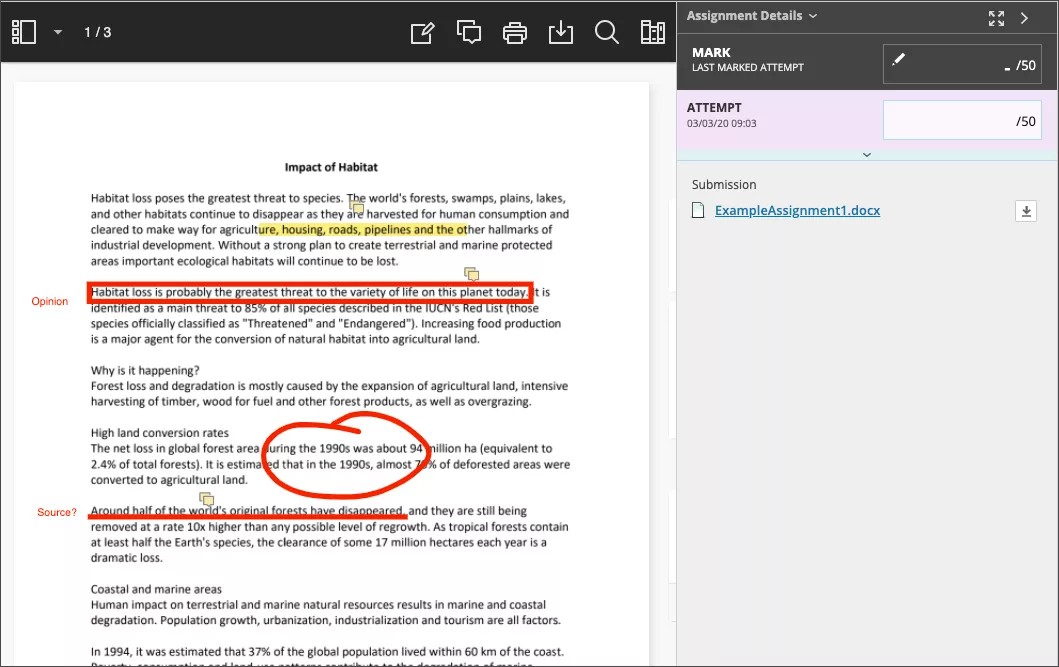코스의 인라인 채점에 Bb Annotate를 사용할 수 있습니다. Bb Annotate에서는 학생에게 사용자 지정 피드백을 제공할 수 있도록 보다 강력한 기능 집합을 제공합니다. 기능으로는 사이드바 요약 보기, 자유로운 그리기 도구, 다양한 색상 선택 등이 있습니다.
Bb Annotate 채점 워크플로
과제 제출물 페이지에서는 지원되는 파일 유형이 브라우저에서 열립니다. 브라우저에서 다음 문서 유형을 보고 주석을 추가할 수 있습니다.
- Microsoft® Word(DOC, DOCX)
- Microsoft® PowerPoint®(PPT, PPTX)
- Microsoft® Excel®(XLS, XLSX)
- OpenOffice® 문서(ODS, ODT, ODP)
- 디지털 이미지(JPEG, JPG, PNG, TIF, TIFF, TGA, BMP, HEIC)
- 소스 코드(Java, PY, C, CPP 등)
- 미디어 이미지(DICOM, DICM, DCM)
- PSD
- RTF
- TXT
- WPD
Visual Basic과 같은 Office Suite Macros는 지원되지 않습니다.
주석 세션은 1시간 후에 만료되며, 교수자는 세션이 만료되기 전에 경고 메시지를 받습니다. 완료한 주석, 피드백 및 파일은 이 페이지에 저장됩니다. 돌아오면 작업을 다시 시작할 수 있습니다.
애니메이션 gif는 주석용으로 PDF 뷰어에서 첫 번째 프레임만 표시합니다. 제출물을 다운로드하여 애니메이션 gif를 확인하십시오.
원래 서식과 내장된 이미지는 유지됩니다. 학생이 지원되지 않는 파일을 제출한 경우 이를 다운로드할 것인지를 묻는 메시지가 표시됩니다. 편집기로 생성한 과제 제출물은 인라인 채점과 호환되지 않습니다.
2020년 12월 10일부터 변환되지 않은 상태로 제출된 파일이 300MB보다 큰 경우 데이터 손실 없이 우수한 성능을 보장하기 위해 처리가 중지됩니다.
Bb Annotate는 최신 버전의 Firefox, Chrome, Edge, Safari에서 지원됩니다.
반응성이 뛰어난 설계 덕분에 메뉴 표시는 화면 크기에 따라 바뀝니다. 중간 크기의 화면 및 작은 화면에서는 문서 보기 설정에 현재 보고 있는 페이지의 번호가 표시됩니다. 주석 도구는 주석 도구 보기 아이콘 아래에 있습니다. 작은 화면에서는 콘텐츠 라이브러리가 숨겨집니다.
문서 보기 설정
A. 사이드바: 제출물의 축소판, 윤곽 또는 주석 보기를 확인합니다.
B. 페이지: 제출물의 다른 페이지로 이동하려면 화살표를 사용합니다.
C. 이동: 페이지에서 제출물을 이동합니다.
D. 확대/축소 및 맞춤: 제출물을 확대/축소하거나 페이지에 맞게 보기를 조정하거나 너비를 맞추거나 '자동 맞춤'을 선택합니다.
주석
E. 주석 도구: 각 도구를 선택하여 도구 속성을 확인합니다.
- 그리기, 브러시 및 지우개: 다양한 색상, 두께 및 불투명도로 제출물에 자유롭게 그림을 그립니다. 주석을 제거하려면 지우개를 선택합니다. 자유롭게 그린 그림의 일부를 지우개로 지우거나 삭제 아이콘을 선택하여 전체 그림을 삭제할 수 있습니다.
- 이미지 또는 스탬프: 미리 로드된 스탬프를 선택하거나 고유한 사용자 지정 스탬프 또는 이미지를 생성하여 제출물에 추가합니다.
- 텍스트: 제출물에서 바로 텍스트를 추가합니다. 텍스트를 이동, 수정 및 변경하고 텍스트의 글꼴, 크기, 정렬 및 색상을 선택할 수 있습니다.
- 도형: 선, 화살표, 직사각형, 타원, 다각형 및 폴리라인을 선택합니다. 각 도형에는 색상, 너비, 불투명도 등을 변경할 수 있는 고유한 설정이 있습니다.
F. 코멘트: 코멘트로 피드백을 제공합니다. 코멘트는 제출물 옆에 있는 패널에 나타납니다.
학생은 주석이 달린 파일에 접근할 수는 있지만, 제출물에서 주석을 추가할 수는 없습니다.
G. 인쇄 또는 다운로드: 주석이 포함된 제출물을 인쇄하거나 다운로드합니다.
일부 브라우저에서 기본으로 제공하는 PDF 뷰어의 알려진 문제로 인해 주석이 모두 표시되지 않을 수 있습니다. 주석이 달린 PDF는 Adobe Acrobat과 같은 기본 PDF 뷰어에서 확인하십시오.
H. 검색: 제출물에서 특정 텍스트를 검색합니다.
I. 콘텐츠 라이브러리: 재사용할 수 있는 코멘트의 은행을 생성합니다. 라이브러리에서 코멘트를 추가, 수정, 삭제 및 검색할 수 있습니다. 메뉴에서 '제출물' 페이지에 바로 코멘트를 추가할 수도 있습니다. 더하기 기호를 선택하여 새 코멘트를 콘텐츠 라이브러리에 추가합니다. 라이브러리의 콘텐츠에 대해 코멘트 배치, 클립보드에 복사, 수정 또는 삭제 작업을 수행할 수 있습니다. 저장된 코멘트를 검색하려면 키워드 또는 구문을 입력합니다.
콘텐츠 라이브러리는 SaaS 환경에서만 사용할 수 있습니다.
형광펜: 강조 표시할 제출물의 특정 부분을 선택합니다. 제출물에서 텍스트를 강조 표시하면 추가 메뉴가 열립니다. 강조 표시된 섹션에서 강조 표시, 취소선, 밑줄, 물결선 또는 코멘트를 추가할 수 있습니다.